Adobe Reader: A kiemelő szín megváltoztatása
Ez a lépésről lépésre végigvezető útmutató megmutatja, hogyan lehet megváltoztatni a kiemelő színt a szövegek és szöveges mezők számára az Adobe Readerben.
A Twitter keményen dolgozik platformja fejlesztésén, amióta Elon Musk úgy döntött, hogy meghátrál az üzlettől. A cég azóta kiadott egy új funkciót Twitter Circle néven , amely pontosabb interakciót tesz lehetővé közönségével a Twitteren.
A Twitter Circle lehetővé teszi, hogy szelektív listát hozzon létre azokról a felhasználókról, akikkel kapcsolatba szeretne lépni. Ezután a körben lévő összes tweeted és válaszod csak a kiválasztott felhasználók számára lesz elérhető. Ha már kereste a módját, hogyan tudja kihasználni ezt a funkciót, akkor itt találhatja meg, hogyan szerezheti be eszközén.
Hogyan szerezhető be a Twitter Circle
A Twitter Circle már elérhető az Ön fiókjában, mivel mostantól mindenki számára elérhető a Twitteren. Szóval tényleg nem kell semmit sem tenned.
De ha továbbra is problémái vannak a Twitter Circle beszerzésével, itt van néhány megoldás, amely segíthet.
1. módszer: Jelentkezzen be újra fiókjába
Javasoljuk, hogy jelentkezzen ki, majd jelentkezzen be újra a fiókjába, hogy kijavítsa a Twitter-kört. Akár böngészőt, akár mobilalkalmazást használ, a kijelentkezés és a fiókba való visszajelentkezés segít abban, hogy a Twitter Circle működjön. Kövesse az alábbi lépéseket, hogy segítsen a folyamatban.
A Twitter mobilalkalmazásban
Ha a Twitter alkalmazást használja, nyissa meg a Twitter alkalmazást, és koppintson profilképére a bal felső sarokban. Koppintson a Felhasználók ikonra, majd a Szerkesztés elemre . Most érintse meg a – ikont jelenlegi Twitter-fiókja mellett, majd koppintson a Kijelentkezés elemre .
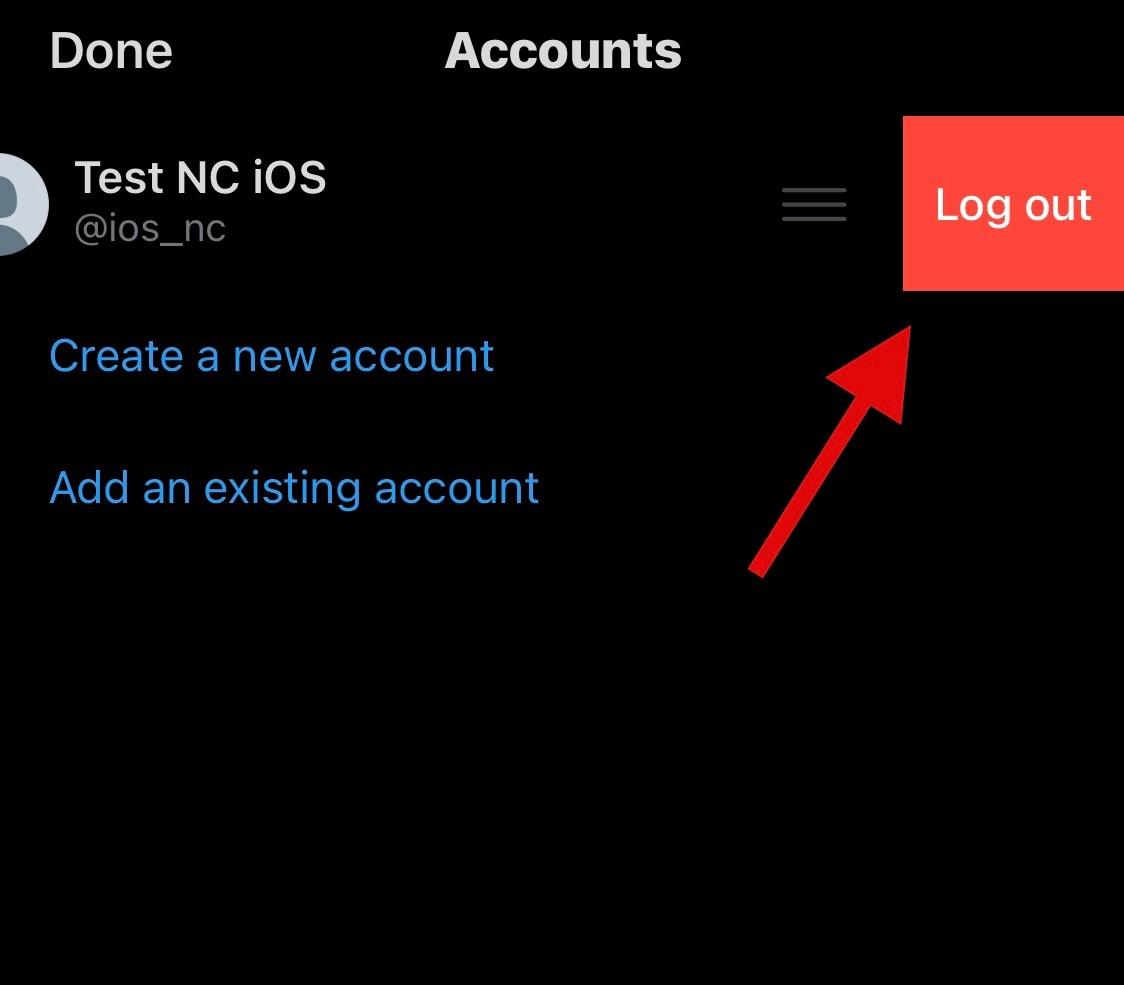
Most ki kell jelentkeznie Twitter-fiókjából. Indítsa újra az alkalmazást, és egyszerűen jelentkezzen be fiókjába. Ha a bejelentkezési gyorsítótár megakadályozta, hogy hozzáférjen a Twitter Circle-hez, akkor a problémát most meg kellett volna javítani az eszközön.
A twitter.com webhelyen iPhone vagy Android böngészőben
Nyissa meg a Twitter.com webhelyet a böngészőjében, és koppintson profilja ikonjára a bal felső sarokban. Görgessen le, és koppintson a Kijelentkezés elemre . A választás megerősítéséhez érintse meg ismét a Kijelentkezés gombot.
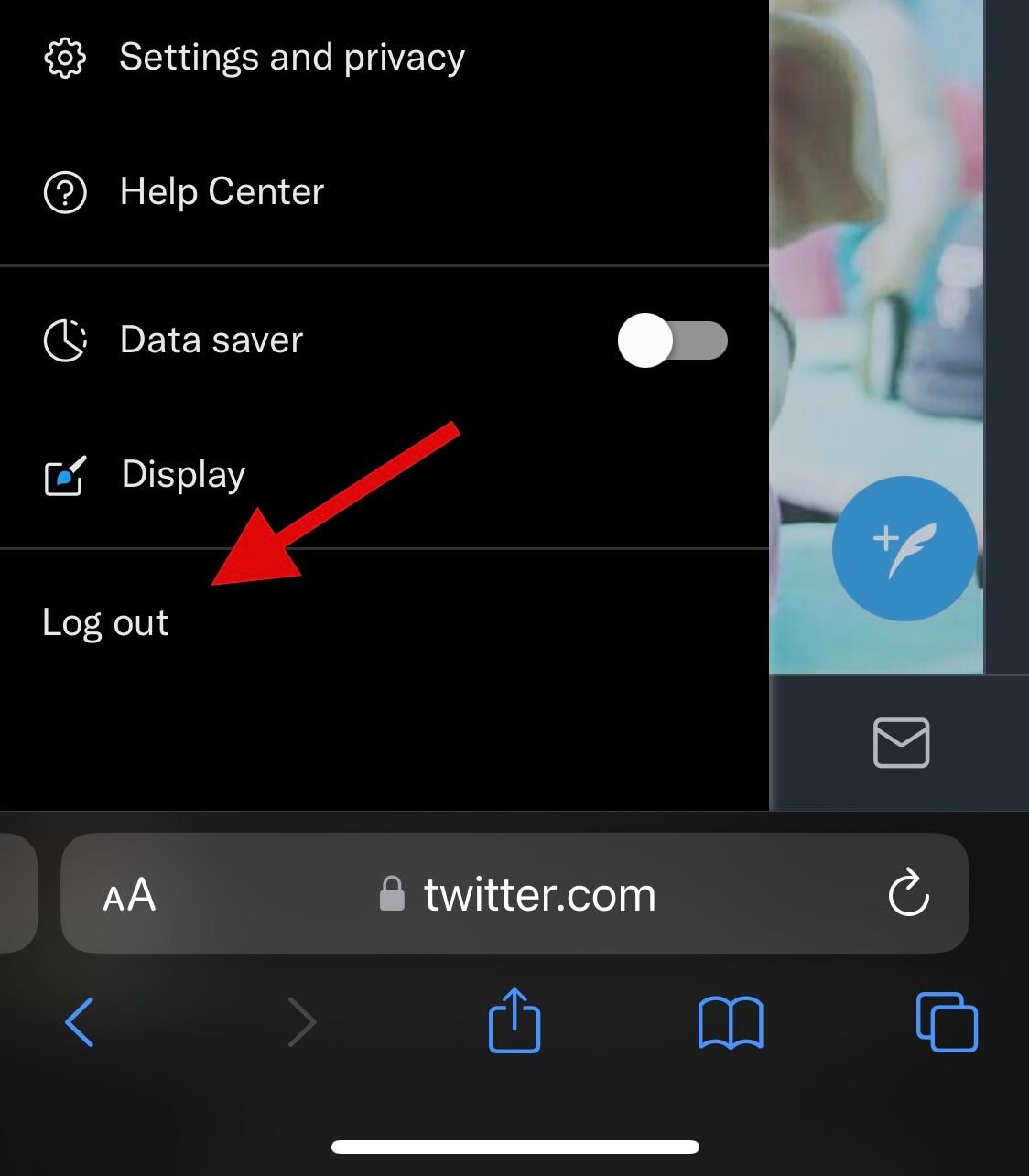
Most kijelentkeztet a fiókjából. Indítsa újra a böngészőt, és látogasson el újra a Twitter.com oldalra. Koppintson a Bejelentkezés elemre , írja be e-mail-címét, telefonszámát vagy felhasználónevét, majd koppintson a Tovább gombra . Most írja be jelszavát, és érintse meg a Bejelentkezés gombot .
És ez az! Most újra be kell jelentkeznie Twitter-fiókjába, és a Twitter Circle mostantól elérhető lesz az Ön számára.
A twitter.com oldalon PC-n
Nyissa meg a Twittert a böngészőjében, és kattintson a bal alsó sarokban lévő hárompontos ikonra a felhasználónév mellett. Kattintson a Kijelentkezés @név elemre , majd kattintson ismét ugyanerre a választás megerősítéséhez.
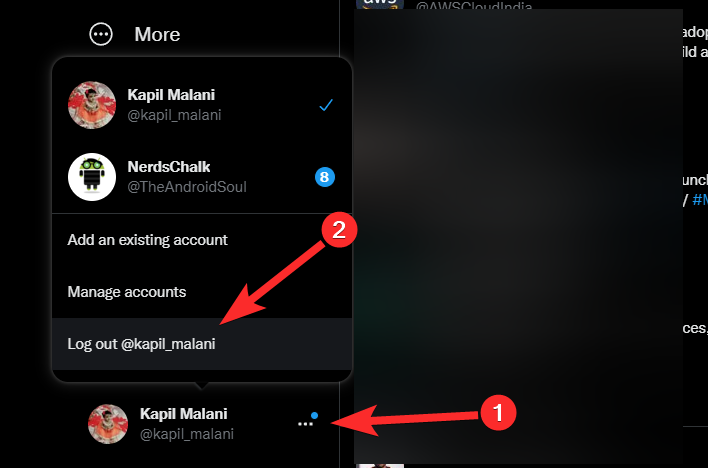
Ekkor kijelentkezett a Twitter-fiókjából. Miután kijelentkezett, indítsa újra a böngészőt, és látogasson el újra a Twitter.com oldalra. Kattintson a Bejelentkezés gombra a fiókjába való bejelentkezéshez. Írja be hitelesítő adatait a megfelelő szövegmezőkbe, majd kattintson a Bejelentkezés gombra .
És ez az! Ekkor be lesz jelentkezve fiókjába, és a Twitter Circle mostantól elérhető lesz az Ön számára.
2. módszer: Törölje a böngésző gyorsítótárát
A böngésző gyorsítótára azt is megakadályozhatja, hogy olyan új funkciókhoz férhessen hozzá, mint a Twitter Circle a közösségi platformokon. A gyorsítótár törlése segíthet a probléma megoldásában az eszközön. Kövesse az alábbi szakaszok egyikét, hogy segítsen a folyamatban.
iPhone vagy Android rendszeren
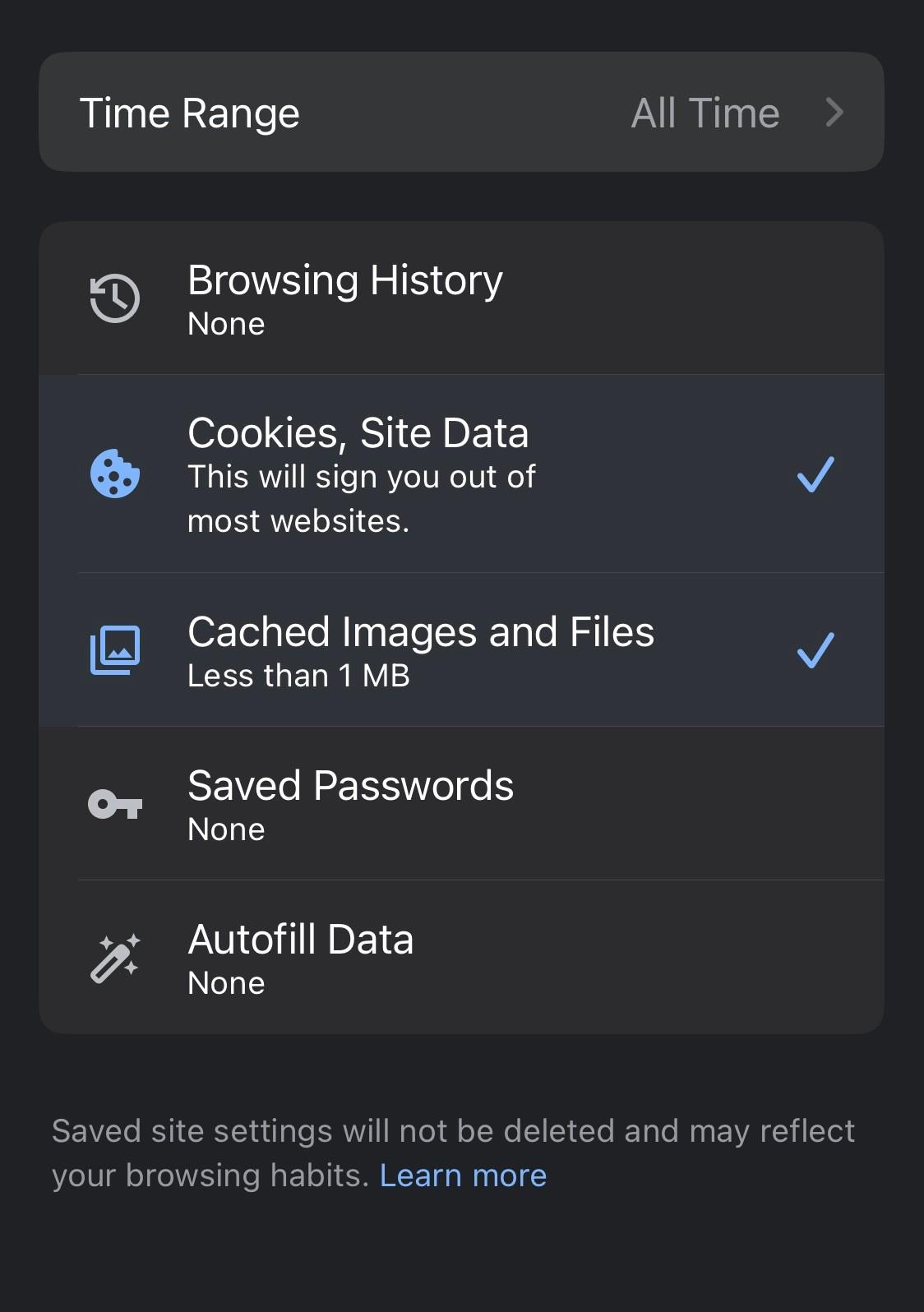
Ha mobileszközt használ, a következő lépésekkel törölheti a gyorsítótárat a Chrome-ban. Nyissa meg a Chrome-ot, és koppintson a hárompontos ikonra . Válassza az Előzmények lehetőséget , majd érintse meg a Böngészési adatok törlése lehetőséget . Koppintson a tetején található legördülő menüre, és válassza a Minden idők lehetőséget a Chrome-ban tárolt összes gyorsítótár törléséhez. Érintse meg és válassza ki a következő elemeket, miután kiválasztotta az időtartományt.
Most érintse meg a Böngészési adatok törlése lehetőséget .
Így törölheti a gyorsítótárat a Chrome mobilhoz használata során. A gyorsítótár törlésével visszaállíthatja a Twitter Circle-t eszközén. Ha bármilyen más böngészőt használ, javasoljuk, hogy keresse fel a megfelelő támogatási webhelyet a gyorsítótár törléséhez.
PC-n
A Beállítások oldalra lépve törölheti a gyorsítótárat a számítógép böngészőjében . Az útmutató ezen részéhez a Google Chrome-ot fogjuk használni. Ha másik böngészőt használ, javasoljuk, hogy keresse fel a megfelelő támogatási webhelyet, hogy segítsen a folyamatban. Kezdje azzal, hogy felkeresi az alábbi címet a Google Chrome-ban.
chrome://settings/clearBrowserData
Most a gyorsítótár-ürítő oldalon lesz. Kattintson a tetején található legördülő menüre, és válassza a Minden idők lehetőséget . Ha elkészült, jelölje be a következő elemek négyzeteit a képernyőn.
Most kattintson az Adatok törlése elemre .
És ez az! Most már törölte a gyorsítótárat a Google Chrome-ból a számítógépén. Ha az Edge-t használja, keresse fel az alábbi címet a böngésző gyorsítótárának törléséhez.
edge://settings/privacy
3. módszer: Telepítse újra a Twitter alkalmazást
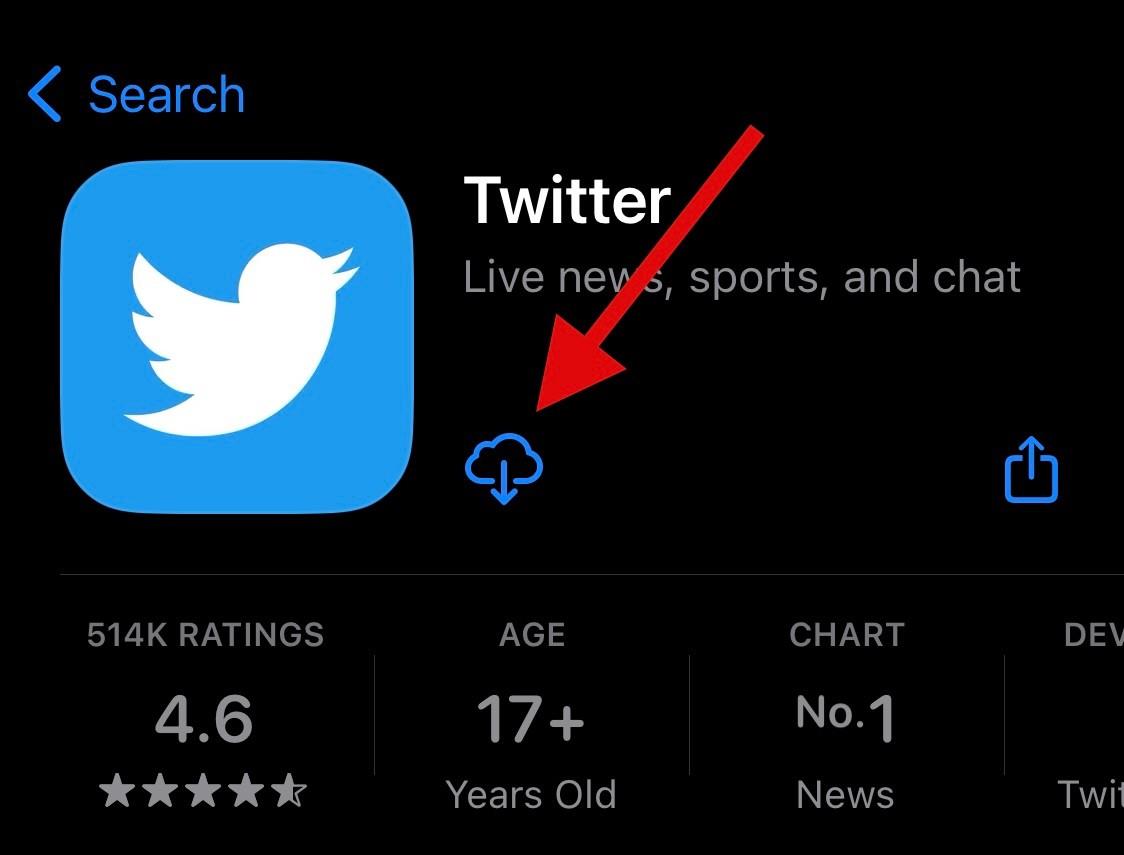
Ha a Twitter Circle továbbra sem érhető el mobileszközén, javasoljuk, hogy inkább telepítse újra az alkalmazást eszközére. Előfordulhat, hogy szüksége lesz az alkalmazás legújabb frissítésére, hogy segítse a Twitter Circle alkalmazást az eszközén.
Az is előfordulhat, hogy az alkalmazás háttérütközésekbe ütközik, amelyek az alkalmazás újratelepítésével javíthatók. Egyszerűen törölje az alkalmazást az eszközről, és az alábbi linkek egyikével töltse le ugyanazt.
A letöltés után jelentkezzen be Twitter-fiókjába, és a Twitter Circle mostantól elérhető lesz az eszközén.
Hogyan érheti el a Twitter Circle-t Twitter-fiókjában
Hát ez könnyű.
Twitter alkalmazásban (iPhone és Android)
Először nyissa meg a Twitter alkalmazást a telefonján. Kattintson a profil ikonjára, hogy megtekinthesse a Twitteren elérhető funkciók listáját. A Twitter kört ott találja, valószínűleg közvetlenül a könyvjelzők felett.
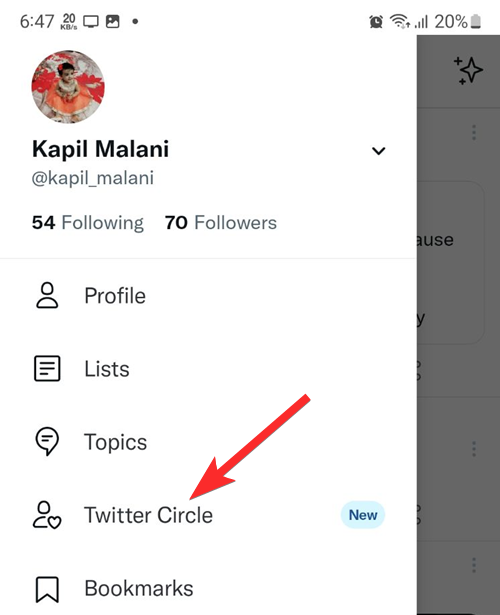
Koppintson a Twitter-körre a Twitter-kör eléréséhez, és a Szerkesztés oldalra jut, ahol megtekintheti a Twitter-körére vonatkozó ajánlásokat, és mindenkit megtalálhat, aki tagja annak.
A twitter.com oldalon PC-n
Jelentkezzen be Twitter-fiókjába böngészőjében. Kattintson a Továbbiak lehetőségre. Keresse meg a Twitter Circle funkciót a jobb felső sarokban.
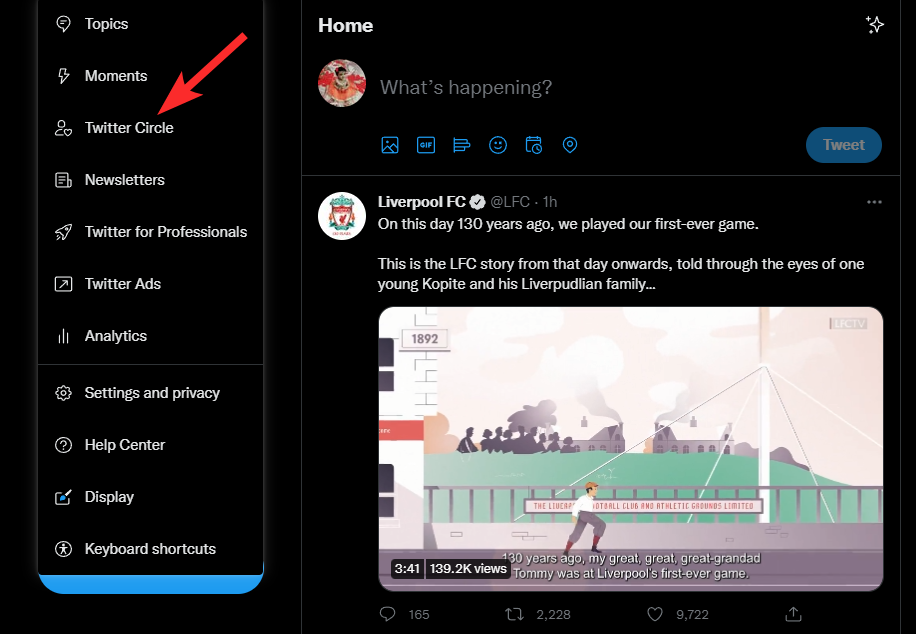
Kattintson a Twitter-körre a funkcióinak eléréséhez.
A Twitter Circle használata
Ha még nem ismeri a Twitter Circle szolgáltatást, használhatja útmutatóinkat a Twitter Circle funkció használatáról. Tekintse meg az alábbi linkeket :
Reméljük, hogy ez a bejegyzés segített Önnek egyszerűen megszerezni a Twitter Circle szolgáltatást a fiókjához. Ha további kérdései vannak, nyugodtan tegye fel őket az alábbi megjegyzésekben.
Ez a lépésről lépésre végigvezető útmutató megmutatja, hogyan lehet megváltoztatni a kiemelő színt a szövegek és szöveges mezők számára az Adobe Readerben.
Itt részletes utasításokat talál arról, hogyan lehet megváltoztatni a felhasználói ügynök karakterláncot az Apple Safari böngészőben MacOS rendszeren.
Szeretné letiltani az Apple Szoftverfrissítés képernyőt, és megakadályozni, hogy megjelenjen a Windows 11 számítógépén vagy Mac-en? Próbálja ki ezeket a módszereket most!
Ha a LastPass nem tud csatlakozni a szervereihez, törölje a helyi gyorsítótárat, frissítse a jelszókezelőt, és tiltsa le a böngésző bővítményeit.
Tartsa tisztán a Google Chrome böngésző gyorsítótárát a következő lépésekkel.
Sok felhasználó számára a 24H2 frissítés törli az auto HDR-t. Ez az útmutató elmagyarázza, hogyan orvosolhatod ezt a problémát.
A keresztreferenciák segíthetnek dokumentumod felhasználóbarátabbá, rendezettebbé és hozzáférhetőbbé tételében. Ez a útmutató megtanítja, hogyan hozhatsz létre keresztreferenciákat Wordben.
A Spotify zavaró lehet, ha minden alkalommal automatikusan megnyílik, amikor elindítja a számítógépét. Az automatikus indítás leállítása az alábbi lépések segítségével.
Kíváncsi arra, hogyan integrálhatja a ChatGPT-t a Microsoft Word-be? Ez az útmutató pontosan megmutatja, hogyan teheti ezt meg a ChatGPT for Word bővítménnyel 3 egyszerű lépésben.
Tanuld meg, hogyan oldj meg egy gyakori problémát, amelyben a képernyő villog a Google Chrome böngészőben.








